Nóng
AnyRec Video Converter
Thêm nhạc và bài hát vào video của bạn.
An toàn tải
7 ứng dụng tốt nhất để thêm nhạc vào video trên mọi thiết bị [Cập nhật năm 2023]
Thừa nhận hay không, âm nhạc có thể tạo thêm sức sống và sự hồi hộp cho video thông thường của bạn. Như vậy, bạn phải biết cách thêm nhạc vào video trên iPhone và Android. Bằng cách đó, bạn có thể xem các video đã chỉnh sửa của mình. Thêm vào đó, bạn có thể tự hào chia sẻ nó với những người thân yêu và bạn bè của mình. Đừng lo! Nếu bạn chưa biết ứng dụng nào tốt nhất để sử dụng, bài viết này sẽ cung cấp cho bạn 7 cách để thêm nhạc vào video trên iPhone / Android. Cho dù bạn là người chỉnh sửa video chuyên nghiệp hay người mới, bài đăng này là dành cho bạn!
Danh sách Hướng dẫn
Các bước về Cách thêm nhạc vào video trên iPhone thông qua iMovie 5 ứng dụng tốt nhất để thêm nhạc vào video trên Android/iPhone Mẹo bổ sung: Cách tốt nhất để thêm nhạc vào video trên Windows / Mac Câu hỏi thường gặp về Thêm nhạc vào video trên Android/iPhoneCác bước về Cách thêm nhạc vào video trên iPhone thông qua iMovie
Nếu bạn là người dùng Apple, iMovie có thể là trình chỉnh sửa video đầu tiên xuất hiện trong tâm trí bạn vì đây là một trong những trình chỉnh sửa video phổ biến nhất của Apple. Ứng dụng này có nhiều tính năng mạnh mẽ có thể giúp bạn chỉnh sửa video của mình. Nếu bạn muốn sử dụng ứng dụng này, bài đăng này sẽ cung cấp quy trình từng bước để thêm nhạc vào video trên iPhone bằng iMovie.
Các bước cần làm theo:
Bước 1.Trước tiên, hãy tải xuống iMovie nếu bạn chưa có nó trên iPhone. Sau đó, vui lòng mở nó và nhấn vào nút "Tạo dự án". Tiếp theo, nhấn vào nút "Phim", chọn video từ Album của bạn và nhấp vào nút "Tạo phim".
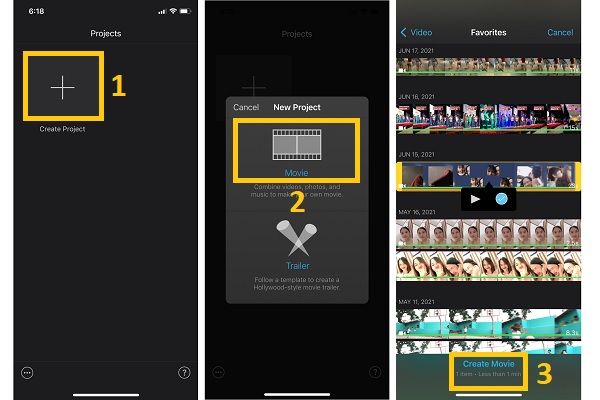
Bước 2.Sau đó, video sẽ được thêm vào iMovie. Nhấn vào nút "Thêm" và nhấn nút "Âm thanh". Sau đó, chọn nhạc từ Âm thanh của bạn và nhấn nút "Thêm" để thêm nhạc vào video trên iPhone.
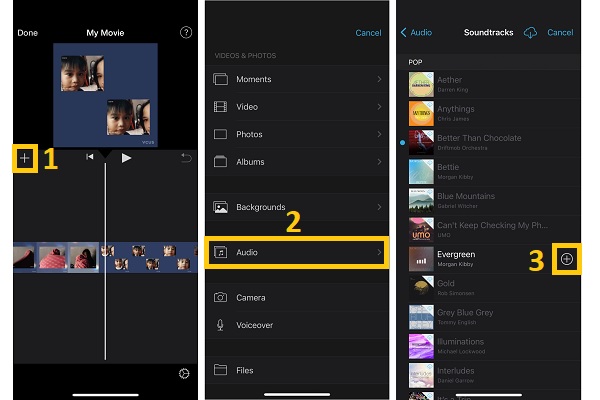
Bước 3.Cuối cùng, bây giờ bạn có thể lưu các video đã chỉnh sửa của mình. Nhấn vào nút "Xong", sau đó nhấn nút "Chia sẻ". Sau đó, chạm vào nút "Lưu video". Bạn có thể xem video của mình trên Ảnh.
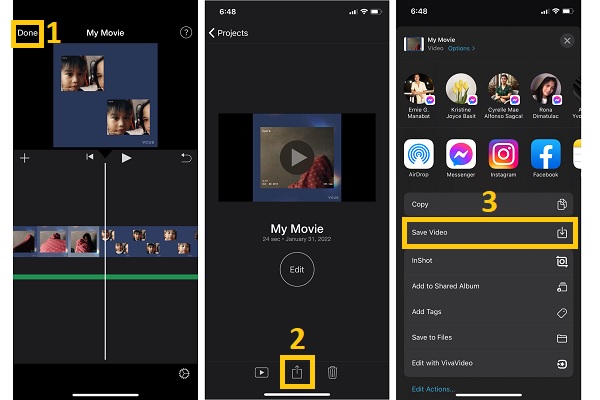
5 ứng dụng tốt nhất để thêm nhạc vào video trên Android/iPhone
Có rất nhiều trình chỉnh sửa video có sẵn trên điện thoại di động của chúng tôi. Trong phần này, bạn sẽ khám phá năm ứng dụng được đề xuất nhiều nhất để thêm nhạc vào video trên iPhone / Android.
1. Viva Video (Android / iPhone)
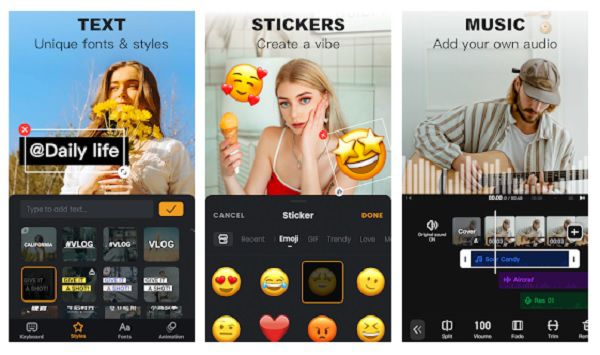
Một trong những trình chỉnh sửa video di động nổi tiếng có thể truy cập và miễn phí là Viva Video. Ứng dụng này rất dễ sử dụng nhưng cung cấp đầu ra video tuyệt vời mà bạn có thể thực sự thưởng thức. Nó có thể hợp nhất, cắt, xén và thêm nhạc vào video của bạn trên Android / iPhone. Hơn nữa, nó cho phép bạn chỉnh sửa video với các hiệu ứng chuyển tiếp tuyệt vời và thêm văn bản và nhãn dán.
- Ưu điểm
- Các mẫu video có độ phân giải cao với các hiệu ứng chuyển tiếp và đặc biệt.
- Có rất nhiều bài hát và nhãn dán để bạn lựa chọn.
- Nhược điểm
- Chỉ cung cấp các tùy chọn chỉnh sửa hạn chế.
2. Splice (iPhone)
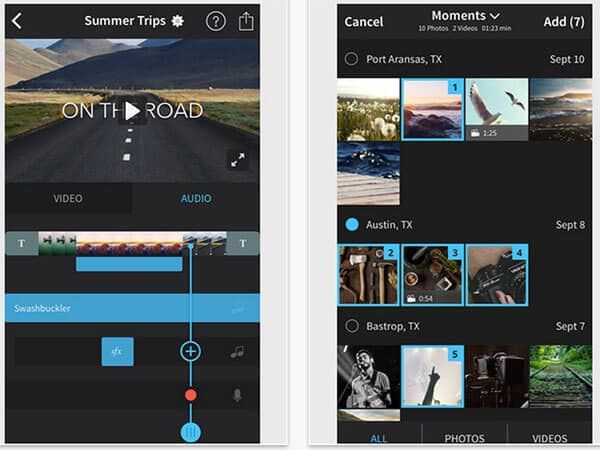
Splice là một chương trình chỉnh sửa video hữu ích dành cho iPhone, iPad hoặc iPod của bạn để tạo các video chuyên nghiệp và được cá nhân hóa. Ngoài ra, công cụ này cho phép bạn ghi âm giọng nói và thêm bất kỳ bản nhạc nào vào video của bạn trên iPhone, cùng với các tính năng khác như chỉnh sửa âm thanh, hiệu ứng âm thanh và chuyển tiếp.
- Ưu điểm
- Tự động đồng bộ hóa nhạc đã thêm vào video của bạn.
- Thêm nhạc từ iTunes của bạn hoặc các nguồn âm thanh khác.
- Nhược điểm
- Ứng dụng này có thể bị lỗi theo thời gian.
3. KineMaster (Android / iPhone)
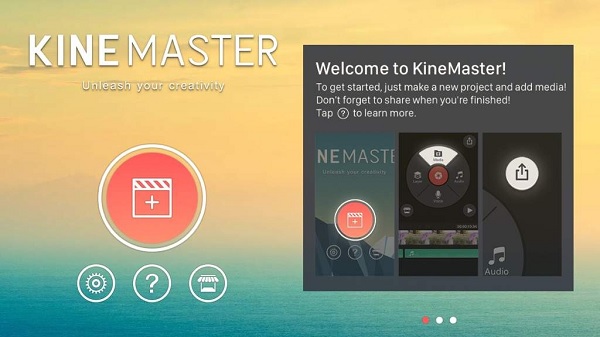
KineMaster hỗ trợ một số bản âm thanh và bao gồm một công cụ ghi âm giọng nói để ghi lại âm thanh của bạn. Nó có một giao diện người dùng thân thiện và đơn giản. Hơn nữa, ứng dụng này cho phép bạn truy cập vào các thiết bị khác nhau để tạo video trông chuyên nghiệp. Nó hỗ trợ nhiều lớp, cho phép bạn thêm một số bản nhạc vào video trên iPhone / Android một cách nhanh chóng.
- Ưu điểm
- Nhiều tính năng chỉnh sửa video cơ bản, như cắt, lồng tiếng, v.v.
- Đồng thời hỗ trợ thêm các bản nhạc lồng tiếng vào dự án của bạn.
- Nhược điểm
- Hình mờ sẽ được đưa vào video cuối cùng trên phiên bản miễn phí.
4. InShot (Android / iPhone)
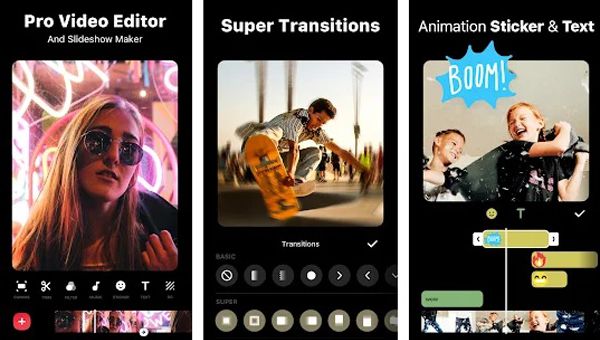
Đối với Android và iOS, InShot là một công cụ chỉnh sửa video phổ biến. Đó là một trình chỉnh sửa video dành cho những người sáng tạo nội dung và những người có ảnh hưởng trên mạng xã hội. Trình chỉnh sửa video InShot có giao diện đơn giản, thân thiện với người dùng và sạch sẽ. Bạn có thể dễ dàng sử dụng nó để thêm nhạc vào video trên Android / iPhone. Hơn nữa, điều chỉnh tỷ lệ khung hình, tông đơ, bộ chia, bộ điều khiển tốc độ, người cắt xénvà đảo ngược video có sẵn trong InShot.
- Ưu điểm
- Nhiều hiệu ứng và bộ lọc có thể làm cho video của bạn thú vị hơn.
- Cung cấp nhiều hiệu ứng âm thanh và âm nhạc khác nhau để thêm vào video của bạn.
- Nhược điểm
- Không cho phép bạn thêm nhiều video và nhạc phim.
Mẹo bổ sung: Cách tốt nhất để thêm nhạc vào video trên Windows / Mac
Chỉnh sửa trên điện thoại di động của bạn có thể thuận tiện, nhưng có AnyRec Video Converter sẽ cho phép bạn làm nhiều việc khác ngoài việc thêm nhạc vào video của mình. Nó cung cấp cho bạn nhiều tính năng chỉnh sửa hơn và sẽ giúp bạn sản xuất các video chuyên nghiệp. Nó có thể làm cho video của bạn trở nên thú vị và không gây nhàm chán bằng cách thêm nhạc và chỉnh sửa chúng. Nó có rất nhiều chủ đề và hiệu ứng được tạo sẵn có thể mang lại sức sống hơn cho video của bạn. Vì vậy, đừng lãng phí thời gian và tải xuống phần mềm mạnh mẽ này để thêm nhạc vào video ngay bây giờ trên thiết bị Windows hoặc Mac của bạn.

Thêm nhạc của phần mong muốn vào video mà không gặp rắc rối.
Làm cho video hấp dẫn hơn với nhiều bộ lọc và hiệu ứng.
Có thể cắt, cắt, lật và thay đổi tỷ lệ khung hình của video của bạn.
Kết hợp hai, ba và nhiều video vào một khung hình.
100% Bảo mật
100% Bảo mật
Câu hỏi thường gặp về Thêm nhạc vào video trên Android/iPhone
-
1. Ứng dụng tốt nhất để thêm nhạc vào video miễn phí là gì?
Một số ứng dụng chỉnh sửa video có thể giúp bạn thêm nhạc vào video trên Android / iPhone. Nhưng nếu bạn muốn tạo video chuyên nghiệp, AnyRec Video Converter là hoàn hảo cho bạn! Ngoài việc thêm nhạc vào video, bạn cũng có thể thêm văn bản vào video như lời bài hát.
-
2. Tôi có thể sử dụng InShot để thêm nhạc vào video trên iPhone của mình không?
Bạn có thể sử dụng InShot để thêm nhạc vào video trên iPhone. Tất cả những gì bạn phải làm là cài đặt ứng dụng, sau đó mở nó. Sau đó, nhấn vào nút "Video" và nhấn nút "Mới". Sau đó, chọn một video và vào phần Âm nhạc. Từ đó, bạn có thể chọn nhạc để thêm vào video của mình.
-
3. Làm thế nào để thêm nhạc vào video trực tuyến?
Nhiều trình chỉnh sửa video khác nhau có sẵn trực tuyến. Bạn có thể cân nhắc sử dụng Clipchamp. Trình chỉnh sửa trực tuyến này cho phép bạn cắt, cắt, lật, tách, xoay, kết hợp và thêm nhạc vào video. Hơn nữa, nó có các bộ lọc và chuyển tiếp khác nhau mà bạn có thể sử dụng để làm cho video của mình sống động hơn.
Phần kết luận
Đây là bạn có nó! Với tất cả các trình chỉnh sửa video nhất định để thêm nhạc vào video trên Android / iPhone, trình chỉnh sửa nào trong số đó đã đáp ứng được nhu cầu và mong đợi của bạn? Nếu bạn chưa chắc chắn, chúng tôi thực sự khuyên bạn nên Anyrec Video Converter để giúp bạn thêm nhạc vào video. Nếu bạn có thắc mắc, vui lòng liên hệ với chúng tôi. Chúng tôi hứa sẽ trả lời ngay lập tức.
100% Bảo mật
100% Bảo mật
